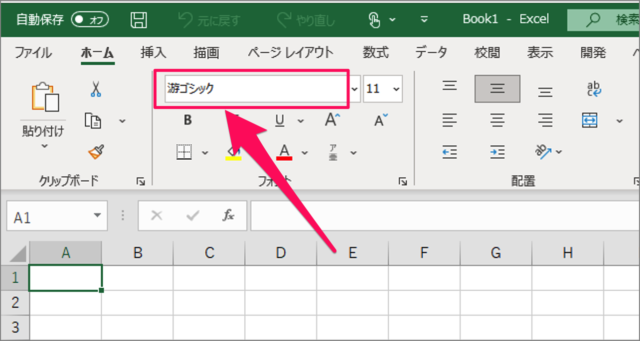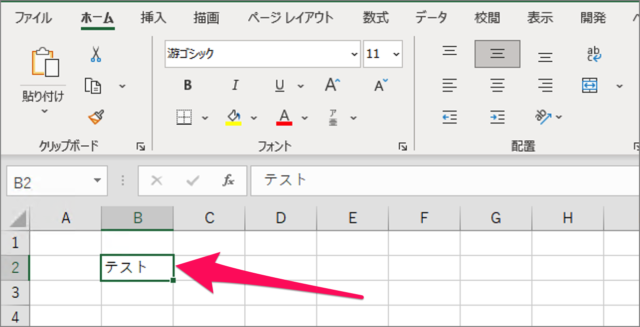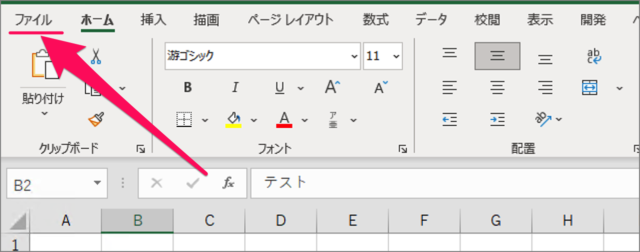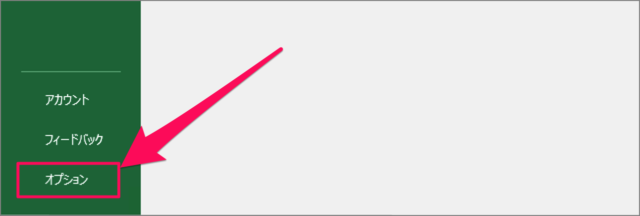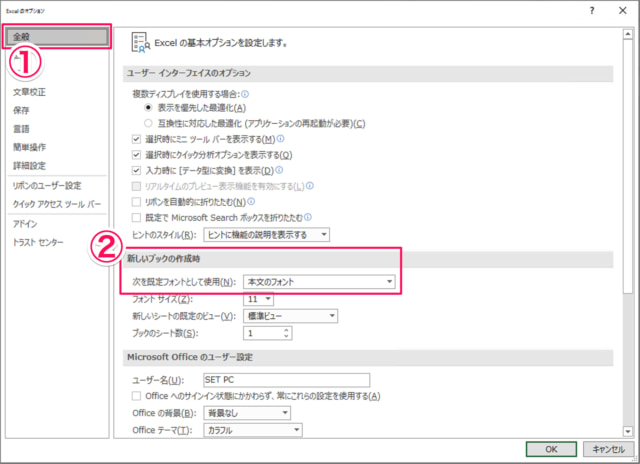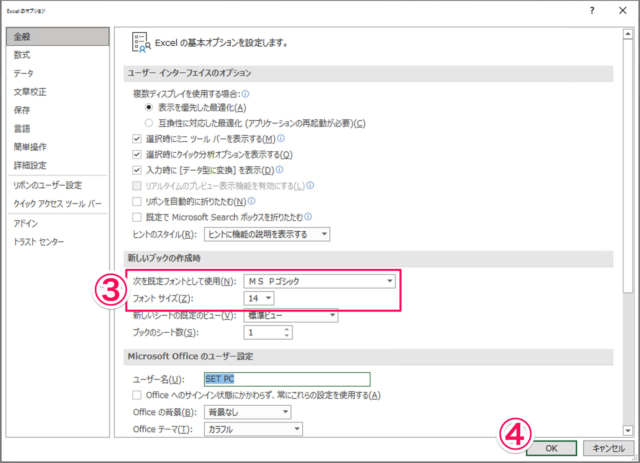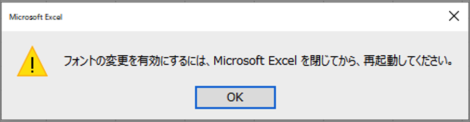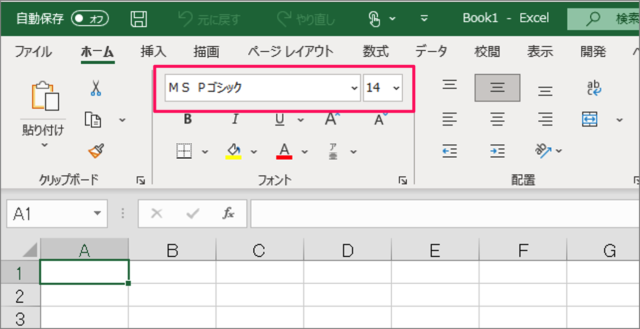標準フォント
Excelを起動した際の標準フォント(既定フォント)は 初期設定で決まっているので 「セル」にテキストを入力すると、既定のフォントで表示されます。 この例では「游ゴシック」になっていますが、お好みで他のフォントに変更することができるので、ここではその方法をみていきます。
既定フォントの変更
それでは実際に変更してみましょう。まずは、Excelを起動し 「ファイル」タブをクリックし 画面左下の「オプション」をクリックします。
Excelのオプション
Excelのオプションです。①左メニューの「全般」を選択、②新しいブックの作成時の既定フォントを確認しましょう。 ※ この例での既定フォントは「本文のフォント」になっています。
既定フォントとサイズの変更
③「フォント」とついでに「フォントサイズ」を変更し、④「OK」をクリックします。 フォントの変更を有効にするには、Microsoft Excel を閉じてから、再起動してください。 「OK」をクリックし、Excelを再起動しましょう。
フォントの確認
Excel再起動後に変更したフォントが反映されているかどうかを確認しましょう。これで変更完了です。
Microsoft 365の使い方
Microsoft 365の使い方などはこちらをご覧ください。
Microsoft 365(Office 365)の使い方